Daftar isi
Microsoft secara resmi mengumumkan peluncuran Windows 11 Resmi pada tanggal 5 Oktober 2021. Para penggemar Windows, Insider, dan pengguna Pro semuanya dapat bergabung dan mengunduh Windows 11 di komputer mereka untuk merasakan peningkatan luar biasa sekarang juga.
Jika Anda berencana untuk meng-upgrade ke Windows 11, Anda dapat melakukan beberapa persiapan sementara ini. Misalnya, periksa kompatibilitas komputer Anda dengan Windows 11. Pertama, mari kita lihat apa saja yang diperlukan untuk meng-upgrade ke Windows 11.
Persyaratan Sistem Minimum untuk Upgrade Windows 11
Windows 11 memiliki persyaratan perangkat keras dan sistem yang jelas sebagai berikut. Ini adalah spesifikasi minimum, dan jika komputer Anda tidak memenuhi salah satu dari spesifikasi tersebut, Anda tidak akan dapat melakukan pemutakhiran dan akan mengalami masalah ' PC ini tidak dapat menjalankan Windows 11 '.
- Prosesor: 1 gigahertz (GHz) atau lebih cepat dengan 2 atau lebih inti pada prosesor 64-bit yang kompatibel atau System on a Chip (SoC)
- Memori: RAM 4 GB
- Penyimpanan: perangkat penyimpanan 64 GB atau lebih besar
- Firmware sistem: UEFI, mampu melakukan Booting Aman
- TPM: Modul Platform Tepercaya (TPM) versi 2.0
- Kartu grafis: Grafis yang kompatibel dengan DirectX 12 / WDDM 2.x
- Layar: >9'' dengan Resolusi HD (720p)
- Koneksi internet: Akun Microsoft dan konektivitas internet diperlukan untuk pengaturan Windows 11 Home.
Halaman sumber daya: https://www.microsoft.com/en-gb/windows/windows-11
Pemeriksaan Kesehatan PC Microsoft Windows 11
Untuk memeriksa apakah laptop atau PC Anda saat ini memenuhi standar untuk menginstal Windows 11, Microsoft akan merilis aplikasi bernama PC Health Checker untuk membantu Anda melakukannya. Namun, seperti yang ditunjukkan dalam pesan resmi, perangkat lunak tersebut belum tersedia.

Lalu, bagaimana cara melakukan pengecekan kompatibilitas Windows 11 jika Anda ingin mencoba sistem ini terlebih dahulu? Ada cara lain untuk mencobanya.
Unduh Aplikasi EaseUS Windows 11 Checker Gratis
EaseUS menyediakan pemeriksa pemutakhiran Windows 11 gratis bagi siapa saja untuk memeriksa apakah perangkat Anda dapat menginstal Windows 11. Hanya dengan satu klik, Anda dapat melihat bagaimana komputer Anda dikonfigurasi dan seberapa kompatibelnya dengan Windows 11.
Langkah 1. Luncurkan EaseUS Partition Master dan klik "Toolkit".
Langkah 2. Klik "Win11 Checker" untuk membuka fitur ini. Lalu klik tombol Periksa Sekarang untuk memulai.

Langkah 3. Jendela hasil kompatibilitas Windows 11 akan segera muncul. Semua item konfigurasi yang tidak kompatibel dan kompatibel akan dicantumkan.

Item konfigurasi yang paling umum tidak kompatibel adalah:
- Metode Booting: Windows 11 memerlukan mode booting UEFI, yang merupakan spesifikasi sistem PC yang menentukan antarmuka perangkat lunak antara sistem operasi dan firmware sistem sebagai alternatif BIOS. Jika CPU Anda mendukung mode booting UEFEI, pastikan mode booting diatur dengan benar.
- Jenis Partisi Disk: Windows 11 mengharuskan jenis partisi disk sistem menjadi GPT. Jika sistem Anda berformat MBR, pelajari cara mengonversi MBR ke GPT tanpa kehilangan data dengan cara berikut.
- TPM: Windows 11 memerlukan TPM 2.0 dan harus diaktifkan. Pelajari TPM untuk Windows 11 dan cara mengaktifkannya.
- Secure Boot: Secure Boot pada Windows 11 harus diaktifkan. Pelajari cara mengaktifkan Secure Boot.
Cara Mengonversi MBR ke GPT Tanpa Kehilangan Data untuk Upgrade Windows 11
Windows 11 secara eksplisit mengharuskan tipe partisi disk dari disk sistem menjadi GPT. Namun, masalahnya adalah sebagian besar disk pengguna berformat MBR. Bisakah Anda mengonversi MBR ke GPT?
Ya, dengan pengelola partisi profesional - EaseUS Partition Master , Anda dapat mengonversi disk MBR ke GPT tanpa kehilangan data. Tanpa format, tanpa penghapusan.
Alat manajemen partisi terbaik ini menyediakan solusi lengkap untuk pemula dan ahli. Anda dapat menggunakannya untuk membuat, mengubah ukuran/memindahkan , menggabungkan, menghapus, dan memformat partisi. Selain fitur-fitur dasar ini, EaseUS Partition Master masih memiliki banyak fungsi lanjutan, seperti:
- Kloning disk : mengkloning seluruh disk ke disk lain dalam tata letak disk yang sama tanpa kehilangan data. Anda bahkan dapat mengkloning HDD yang lebih besar ke SSD yang lebih kecil
- Konversi Disk/Partisi : Mengonversi partisi logis ke primer atau partisi primer ke logis, partisi FAT ke NTFS, disk MBR ke GPT, atau disk GPT ke MBR.
- Migrasikan OS ke SSD : Transfer OS dari HDD ke SSD tanpa menginstal ulang Windows
Sekarang, unduh program manajemen partisi ini dan ikuti panduan langkah demi langkah untuk mengonversi MBR ke GPT dengan aman untuk pemutakhiran Windows 11.
Langkah 1. Unduh dan luncurkan EaseUS Partition Master di komputer Anda.
Langkah 2. Buka Disk Converter, pilih "MBR => GPT" dan klik "Berikutnya" untuk melanjutkan.

Langkah 3. Pilih disk MBR target yang ingin Anda ubah ke GPT, lalu klik "Konversi" untuk memulai konversi.

Bacaan Lanjutan: Cara Upgrade Setelah Windows 11 Check
Bagi pengguna yang ingin meningkatkan versi dari Windows 10 ke Windows 11 melalui Program Windows Insider, ikuti langkah-langkah berikut sebagai referensi.
Langkah 1. Tekan Windows + I untuk membuka Setelan. Lalu, klik "Perbarui & Keamanan > Program Windows Insider > Mulai".
Langkah 2. Ikuti petunjuk di layar, klik "Tautkan akun" dan pilih Akun Microsoft Anda, lalu klik "Lanjutkan".
Langkah 3. Build Windows 11 Insider sangat ideal untuk pengguna yang sangat teknis yang menggunakan Dev Channel. Pilih "Dev Channel", lalu klik "Confirm".
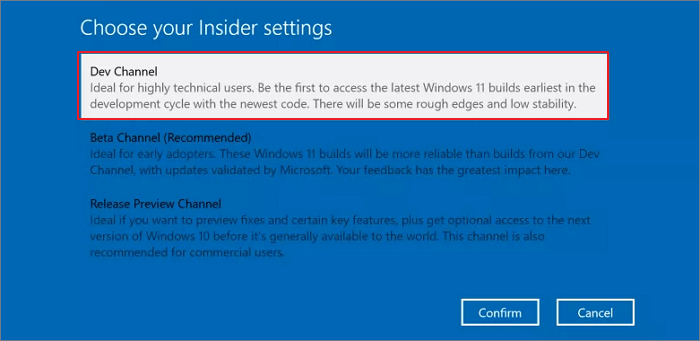
Langkah 4. Nyalakan ulang PC Anda untuk bergabung dengan Program Windows Insider.

Langkah 5. Setelah menyalakan ulang PC Anda, buka "Pengaturan > Pembaruan & Keamanan > Pembaruan Windows".
Langkah 6. Periksa Pembaruan. Kemudian, versi Windows 11 Insider Preview akan muncul. Anda dapat mengunduh dan menginstal Windows 11 sekarang.
Intinya
Setelah pemeriksaan dan pemutakhiran Windows 11, untuk memanfaatkan OS dan perangkat keras secara maksimal, kami sarankan Anda menerapkan perangkat lunak manajemen disk yang efisien - Manajer Partisi EaseUS di komputer Anda untuk dengan mudah memaksimalkan dan mengoptimalkan penggunaan disk Anda.
Artikel Terkait
-
Bagaimana Cara Memformat Hard Drive 1TB Saya ke FAT32? Panduan 2024 untuk Pemula
![author icon]() Susanne/2024/11/20
Susanne/2024/11/20
-
Cara Membuka Kunci Laptop Lenovo Tanpa Kata Sandi
![author icon]() Susanne/2024/11/20
Susanne/2024/11/20
-
Cara Memperbaiki Status Read-Only Saat Ini Ya [Cara Teruji & Aman]
![author icon]() Susanne/2024/10/21
Susanne/2024/10/21
-
Tidak Ada Disk di Drive. Silakan Masukkan Disk ke Drive
![author icon]() Susanne/2024/11/15
Susanne/2024/11/15